Sie sehen ein spannendes Bild, das Ihnen gefällt, aber ein Wasserzeichen trägt? Wenn Sie es leid sind, Bilder mit Wasserzeichen für Ihre Präsentationen oder Projekte zu kopieren, erfahren Sie in diesem Artikel, wie Sie Wasserzeichen mit einer Offline-Methode, PDFelement, entfernen können. Mit iLovePDF und drei weiteren Online-Methoden, die wir Ihnen in diesem Artikel vorstellen, können Sie Ihrer Arbeit auch ganz einfach ein Wasserzeichen hinzufügen.
In diesem Artikel
Wie man mit iLovePDF online Wasserzeichen in PDFs einfügt
iLovePDF ist eine der führenden Online-Plattformen für die schnelle Bearbeitung von PDF-Dokumenten. Es enthält Tools wie Zusammenführen, Aufteilen, Komprimieren und viele andere Tools, die zur Bearbeitung von PDF-Dokumenten benötigt werden.
Wie man mit iLovePDF Wasserzeichen hinzufügt:
Schritt 1 Öffnen Sie die iLovePDF Webseite (Sie können die Webseite über den Hyperlink in der iLovePDF Überschrift aufrufen). Scrollen Sie und klicken Sie auf das Wasserzeichen Tool.
Schritt 2 Wählen Sie die PDF-Datei, der Sie das Wasserzeichen hinzufügen möchten, indem Sie auf "PDF-Datei auswählen" klicken.
Schritt 3 Unter WASSERZEICHEN-OPTIONEN auf der rechten Seite können Sie entweder "Text platzieren" oder "Bild platzieren" wählen, um Ihr PDF-Dokument mit einem Wasserzeichen zu versehen. Für das Wasserzeichen geben Sie den gewünschten Text in das Textfeld ein und wählen das Textformat aus den verfügbaren Optionen. Für das Wasserzeichen klicken Sie auf "BILD HINZUFÜGEN", um das gewünschte Wasserzeichenbild hochzuladen.
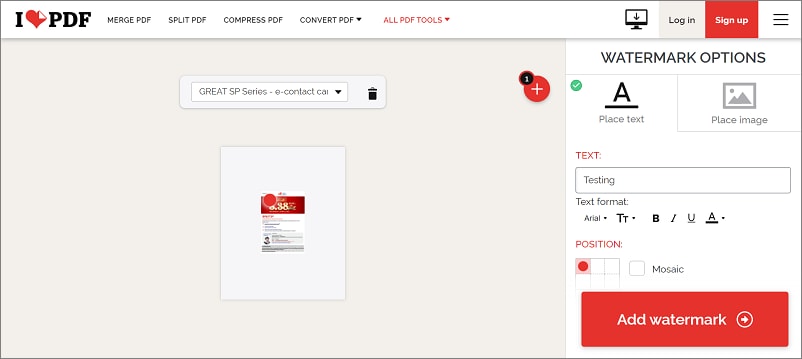
Schritt 4 Sowohl für Text-Wasserzeichen als auch für Bild-Wasserzeichen müssen Sie die Position Ihres Wasserzeichens mithilfe des quadratischen Rasters auswählen. Alternativ können Sie auch das gesamte PDF-Dokument mit Ihrem Wasserzeichen füllen, indem Sie die Mosaik Option wählen.
Schritt 5 Als Nächstes können Sie TRANSPARENZ und DREHUNG einstellen, unter Seiten auswählen, welche Seiten das Wasserzeichen zeigen sollen und die Ebene festlegen, damit das Wasserzeichen über oder unter dem PDF-Inhalt liegt.
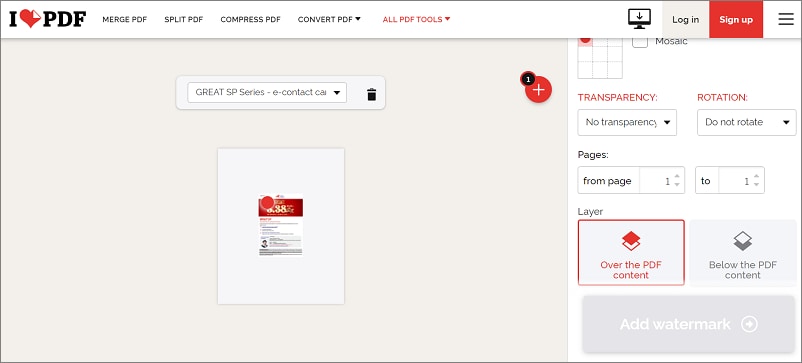
Schritt 6 Nachdem Sie alle gewünschten Optionen ausgewählt haben, klicken Sie auf "Wasserzeichen hinzufügen". Ihr mit Wasserzeichen versehenes Dokument wird automatisch in Ihren Download-Ordner heruntergeladen.
Wie man Wasserzeichen mit iLovePDF entfernt:
iLovePDF erlaubt es Ihnen nicht, Wasserzeichen aus PDFs zu entfernen. Sie können einen anderen Online-PDF-Editor wie PDFfiller verwenden, um Objekte aus PDFs zu entfernen oder Sie können auch PDFelement verwenden, um Wasserzeichen zu entfernen.
iLovePDF Am besten geeignet für
Fügen Sie Wasserzeichen zu mehreren PDF-Dokumenten hinzu. Sie können Wasserzeichen in einem Schritt hinzufügen und mit Wasserzeichen versehene PDF-Dokumente können als Zip-Datei heruntergeladen werden.
Kostenlose und unbegrenzte Nutzung
Schnelles Stempeln von Wasserzeichen mit mehreren Eigenschaftseinstellungen
Nachteile
Wie bei allen Online-Plattformen benötigen Sie ein starkes und stabiles WLAN, damit die Wasserzeichen schnell gestempelt werden können.
Eingeschränkte Textformatierungs- oder Word-Art-Optionen. Es ist nur eine einfache Wortformatierung verfügbar.
Wasserzeichen können nicht entfernt werden
Die beste Methode, Wasserzeichen offline hinzuzufügen und zu entfernen - PDFelement
Alternativ kann die Software auf Ihren Computer heruntergeladen werden, so dass Sie jederzeit Wasserzeichen in PDF-Dokumenten anbringen können, auch ohne Internetverbindung. Hier ist eine Empfehlung für Wondershare PDFelement - PDF Editor.
Es ist eine leistungsstarke und dennoch einfache PDF-Lösung mit vielen Tools, wie z.B. zum Erstellen, Bearbeiten und Signieren von PDF-Dokumenten, die die Arbeit mit PDF-Dokumenten vereinfachen. Die Oberfläche von PDFelement ist benutzerfreundlich und Sie können PDF-Dokumente wie Microsoft Word bearbeiten.
 G2-Wertung: 4.5/5 |
G2-Wertung: 4.5/5 |  100 % Sicher |
100 % Sicher |Wie man ein Wasserzeichen mit PDFelement entfernt
Hier sehen Sie, wie Sie mit PDFelement Wasserzeichen auf PDF-Dokumenten hinzufügen und entfernen können.
Schritt 1 Laden Sie PDFelement aus dem Internet herunter und öffnen Sie die Anwendung.
Schritt 2 Klicken Sie unten links auf der Hauptseite auf "PDF öffnen" und wählen Sie die gewünschte Datei aus, die das Wasserzeichen enthält.

Schritt 3 Klicken Sie auf die Registerkarte Bearbeiten und Sie sehen eine weitere Dropdown-Leiste. Klicken Sie auf Wasserzeichen und "Wasserzeichen löschen". Es erscheint ein Popup-Fenster, in dem Sie auf Ja klicken, um das Wasserzeichen zu entfernen.
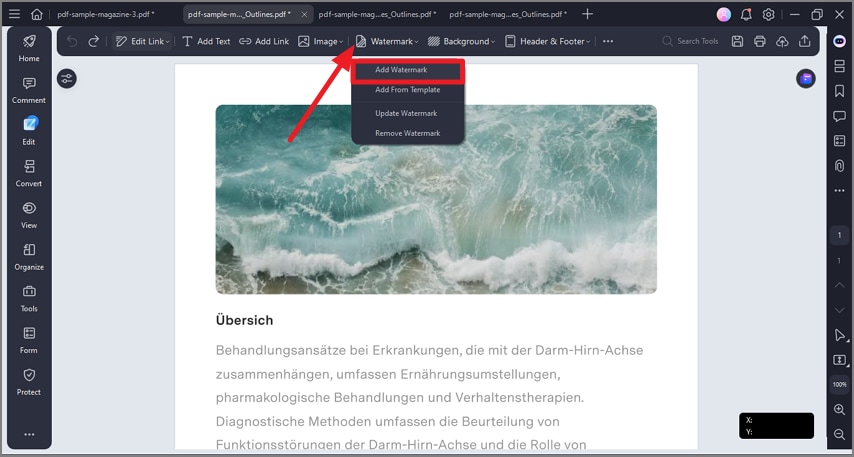
Schritt 4 Klicken Sie oben rechts auf Datei und speichern Sie Ihr PDF-Dokument.
Wie man mit PDFelement Wasserzeichen hinzufügt
 G2-Wertung: 4.5/5 |
G2-Wertung: 4.5/5 |  100 % Sicher |
100 % Sicher |PDFelement ist auch ein fantastisches Tool zum Hinzufügen von Wasserzeichen. Lassen Sie uns herausfinden, wie wir dies mit nur wenigen Klicks in der Anwendung tun können.
Schritt 1 Nachdem Sie PDFelement heruntergeladen und geöffnet haben, klicken Sie unten links auf der Hauptseite auf "PDF öffnen" und wählen die gewünschte Datei aus, der Sie Wasserzeichen hinzufügen möchten.
Schritt 2 Klicken Sie auf die Registerkarte Bearbeiten und Sie sehen eine weitere Dropdown-Leiste. Klicken Sie auf Wasserzeichen und dann auf "Wasserzeichen hinzufügen" in der Dropdown-Leiste. Es öffnet sich ein neues Fenster.
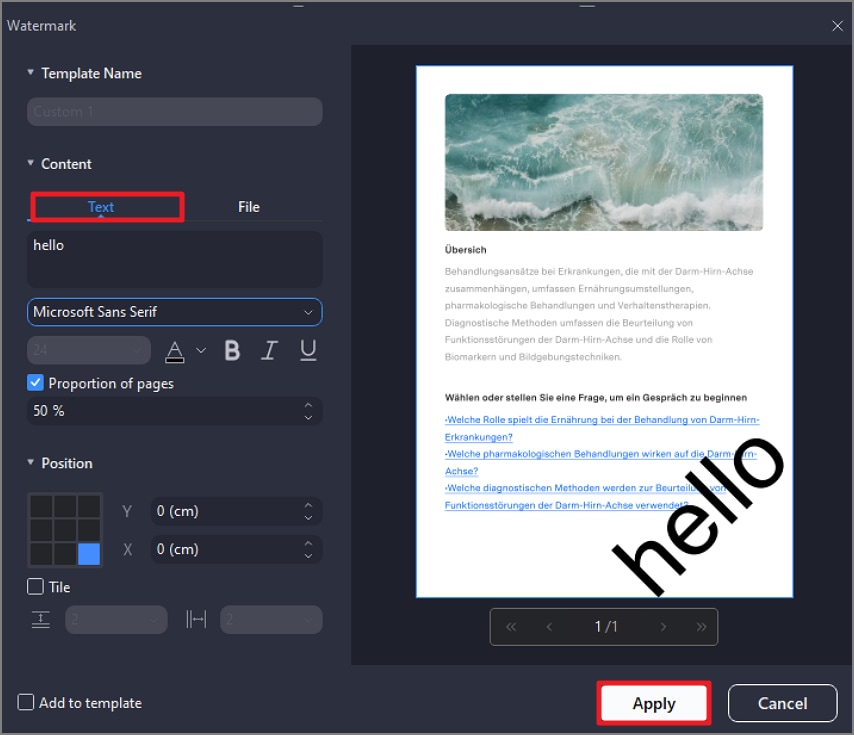
Schritt 3 In diesem neuen Fenster haben Sie nun drei Möglichkeiten, ein Wasserzeichen hinzuzufügen. Wählen Sie eines davon aus, um es als Wasserzeichen einzufügen.
Klicken Sie auf Text, um Text als Wasserzeichen hinzuzufügen. Wählen Sie Ihren bevorzugten Schriftstil, die Schriftgröße und andere Einstellungen, wie z.B. die Proportion und Position des Textes. Klicken Sie auf PDF, um eine vollständige PDF-Datei als Wasserzeichen hinzuzufügen. Importieren Sie die gewünschte PDF-Datei und wählen Sie dann die Seite aus, die Sie als Wasserzeichen hinzufügen möchten. Wählen Sie einen absoluten Maßstab oder eine Proportion für die Seiten und die Position der PDF-Seite aus und legen Sie diese fest. Sie können auch die Deckkraft des Wasserzeichens und andere Einstellungen für das Erscheinungsbild prüfen, bevor Sie die Einstellungen für das gesamte Dokument festlegen.
Klicken Sie auf Bild, um ein Bild als Wasserzeichen in Ihr PDF-Dokument zu importieren. Wählen Sie die Position des Bildes und andere Einstellungen für das Aussehen aus, bevor Sie das Bild als Wasserzeichen festlegen.
Schritt 4 Legen Sie die Position, das Aussehen und den Seitenbereich Ihres Wasserzeichens fest. Nachdem Sie dies alles erledigt haben, klicken Sie unten rechts im Fenster auf Speichern.
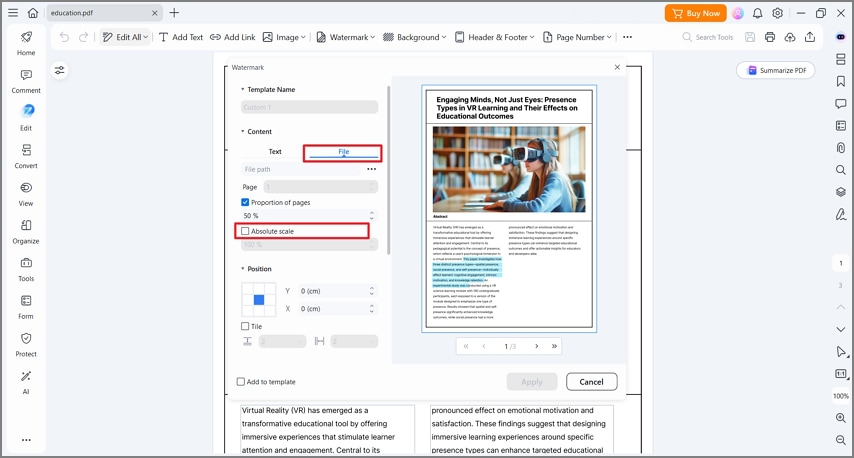
Schritt 5 Klicken Sie auf Übernehmen, um das Wasserzeichen in das PDF-Dokument einzufügen. Klicken Sie dann oben rechts auf Datei und dann auf Speichern, um Ihr PDF-Dokument zu speichern.
Vorteile
Schnelle und unkomplizierte Einstellungen für verschiedene Wasserzeichen mit einfachen Schritten
Es gibt eine Stapeloption für Wasserzeichen.
Benutzerfreundliche Oberfläche und umfassende Tools zur PDF-Bearbeitung
Nachteile
Die kostenpflichtige Version ist erforderlich, um alle PDF Tools und die unbegrenzte Nutzung freizuschalten.
Alternative kostenlose Online-Methoden zum Hinzufügen von Wasserzeichen
Neben iLovePDF gibt es viele Online-Methoden, um Wasserzeichen zu Ihrem PDF-Dokument hinzuzufügen. In diesem Abschnitt werden drei beliebte Methoden empfohlen.
Watermarkly
Watermarkly ist ein schnelles und einfaches Online-Tool für Wasserzeichen. Mit ein paar einfachen Schritten können Sie Texte oder Bilder zu mehreren PDF-Dokumenten gleichzeitig hinzufügen. Sie können aus über 1.000 Schriftarten, 70 Logos und 12 Effekten wählen. Wenn Sie unsicher sind, wie Sie Ihr Wasserzeichen gestalten sollen, stehen Ihnen Vorlagen zur Verfügung.
Free PDF Online
Free PDF Online ist eine Webseite, die von einem führenden Unternehmen für PDF-Software, Qoppa Software, eingerichtet wurde. Sie bietet eine Reihe von PDF-Tools für Ihre Bearbeitungsanforderungen. Das Tool zum Erstellen von Wasserzeichen ist einfach und unkompliziert, so dass es auch für Anfänger geeignet ist.
Sejda
Sejda bietet einen schnellen und einfachen Online-Service, der Sie bei Ihren PDF-Aufgaben unterstützt. Das Tool enthält eine große Auswahl an PDF-Tools und sogar eine Schritt-für-Schritt-Anleitung für jedes Tool. Außerdem bietet es ein Tool zum Stempeln Ihrer PDF-Dokumente mit Wasserzeichen.
Vergleich der vier Online Tools
Im Folgenden finden Sie einen Vergleich der vier in diesem Artikel vorgestellten Online-Tools. Sie können besser vergleichen, welche Tools für Sie am besten geeignet sind, indem Sie die Geschwindigkeit beim Hinzufügen von Wasserzeichen, die Dateibeschränkungen bei diesen Online-Tools sowie die Vor- und Nachteile der einzelnen Tools vergleichen.
iLovePDF |
Watermarkly |
Free PDF Online |
Sejda |
|
| Geschwindigkeit | Schnell | Schnell | Moderat | Moderat |
| Datei-Einschränkung | Keine Einschränkungen | Keine Einschränkungen | Tägliches Nutzungslimit | 200 Seiten/50MB |
| Vorteile |
Hinzufügen von Wasserzeichen zu mehreren PDF-Dokumenten und Herunterladen der Dokumente als Zip-Datei. Kostenlose und unbegrenzte Nutzung |
Schritt-für-Schritt-Anleitung Ermöglicht eine Vorschau vor dem endgültigen Wasserzeichen |
Ermöglicht den Schutz durch ein Passwort. Aktionen, die auf einer Seite ausgeführt werden (keine Notwendigkeit, die nächste Seite aufzurufen) Automatischer Download |
Dateien bleiben privat und werden nach 2 Stunden gelöscht Schritt-für-Schritt-Anleitung |
| Nachteile |
Die kostenlose Version enthält das Logo "Protected with Watermarkly". Erfordert ein Upgrade zur Entfernung Einziges verfügbares Tool für Wasserzeichen |
Verwendet Koordinaten zur Positionierung des Wasserzeichens Nicht sicher (Bitte, keine vertraulichen Daten hochzuladen) |
Erlaubt nur die Bearbeitung von drei Aufgaben pro Stunde |
Was können Wasserzeichen in PDFs bewirken?
Wasserzeichen sind entweder Text oder ein Bild, das normalerweise hinter dem Haupttext eines Dokuments erscheint. Es ist in der Regel leicht transparent, so dass die Wasserzeichen die ursprüngliche Absicht des Dokuments nicht beeinträchtigen und immer noch sichtbar genug sind, um nicht unbemerkt zu bleiben.
Es gibt verschiedene Gründe, warum Menschen ihre Dokumente mit Wasserzeichen versehen:
Dokumentensicherheit: Um zu verhindern, dass Ihre kreativen Arbeiten und Dokumente gestohlen, kopiert und in anderen Quellen verwendet werden, hilft das Hinzufügen eines Wasserzeichens dabei, andere Personen an das Eigentum des Dokuments zu erinnern, um zu verhindern, dass Ihre Arbeit ausgenutzt wird.
Dokumentenverwaltung: In einer professionellen Arbeitsumgebung ist es üblich, mehrere Versionen eines Dokuments zu haben. Das Hinzufügen von Schlüsselwörtern wie "Entwurf", "Version 1" oder "Endgültig" hilft den Benutzern, die Version des Dokuments schnell zu verstehen und wichtige Änderungen vorzunehmen. Dies trägt zu einer effizienteren Dokumentenverwaltung bei.
Weitergabe von Informationen: In manchen Fällen sind bestimmte Dokumente von entscheidender Bedeutung und sollten mit besonderer Sorgfalt behandelt werden. In diesen Szenarien helfen Wasserzeichen wie "Streng geheim" oder "Vertraulich" demjenigen, der das Dokument erhält, besonders vorsichtig und aufmerksam zu sein, damit es nicht in die falschen Hände gerät.
Markenwerbung: Viele Unternehmen und Marken verwenden Wasserzeichen, um für ihre Dienstleistungen oder Produkte zu werben. Wer ein Dokument mit einem Wasserzeichen erhält, kann die damit verbundene Marke identifizieren. Diese einzigartige Werbetechnik bietet mehr visuelle Effekte und ermöglicht es den Menschen, sich einen tieferen Eindruck von den Marken zu machen, die sie sich ansehen.
Soll ich Wasserzeichen aus PDF-Dateien online oder offline entfernen?
Es gibt verschiedene Vor- und Nachteile bei der Entfernung von Wasserzeichen online oder offline. Hier finden Sie einige Vergleiche zwischen Online- und Offline-Methoden:
Online-Methode
Vorteile
Schnell und kostenlos.
Viele Online-Optionen zur Auswahl.
Es sind keine Downloads oder Anwendungen erforderlich.
Laden Sie einfach Dokumente hoch und das Tool für Wasserzeichen kann aktiviert werden.
Nachteile
Eine stabile Internetquelle ist erforderlich, damit die Wasserzeichen schnell und erfolgreich erstellt werden können.
Kostenlose Online-Methoden haben in der Regel eine begrenzte Anzahl von Dokumenten, die mit Wasserzeichen versehen werden können.
Offline-Methode
Vorteile
Eine stabile Internetquelle ist nicht erforderlich, um sicherzustellen, dass das Wasserzeichen schnell und erfolgreich erstellt wird.
Stabiler für Stapelverarbeitung oder häufigen Gebrauch.
Nachteile
Es sind keine Downloads oder Anwendungen erforderlich.
In der Regel ein kostenpflichtiges Abonnement.
Fazit
Das Entfernen oder Hinzufügen von Wasserzeichen aus PDF-Dokumenten kann ganz einfach sein. Die Online-Methoden sind ein guter Anfang, wenn Sie ein schnelles und kostenloses Tool für Wasserzeichen suchen. iLovePDF ist empfehlenswert, da es kostenlos und unbegrenzt nutzbar ist. Sie können mehrere Dokumente mit einem Wasserzeichen versehen und die fertigen Dokumente als Zip-Datei herunterladen.
Wenn Sie auf der Suche nach einem Tool für Wasserzeichen in PDF-Dateien sind, das Ihre täglichen Anforderungen erfüllt, ist PDFelement sehr zu empfehlen. Neben der benutzerfreundlichen Oberfläche, die es jedem ermöglicht, PDFelement zu nutzen, bietet es auch eine Vielzahl von PDF Tools, die Sie erkunden können. Obwohl für alle fortgeschrittenen Tools eine kostenpflichtige Version erforderlich ist, kann die einfache Testversion Ihren kurzfristigen Bedarf decken, bevor Sie sich für ein Abonnement der kostenpflichtigen Version entscheiden.



